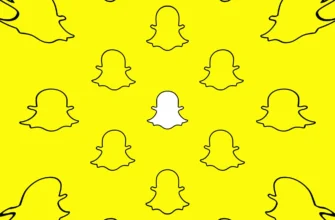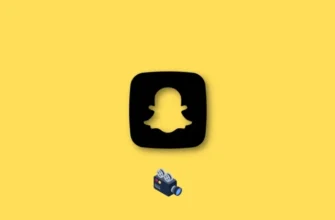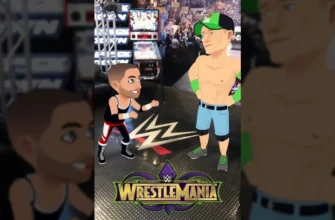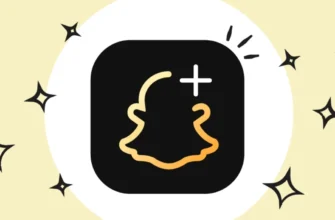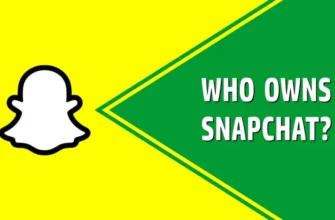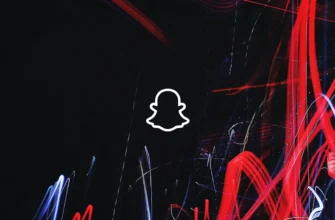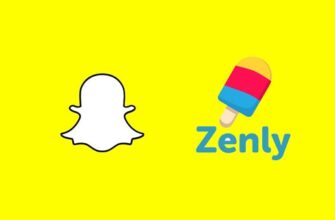Każda aplikacja z wbudowaną funkcją trybu ciemnego w znacznym stopniu zwiększa swoją popularność wśród użytkowników. Snapchat również ma funkcję trybu ciemnego dostępną w swojej aplikacji. Do tej pory funkcja ta była dostępna wyłącznie dla użytkowników iOS. Ale teraz użytkownicy Androida mogą również korzystać ze Snapchata w trybie ciemnym. W tym artykule powiem ci jak włączyć tryb ciemny na Snapchacie na Androidzie. Więc chodź!
Każdy lubi korzystać ze swoich urządzeń w trybie ciemnym, nie tylko w nocy, ale nawet w ciągu dnia. Patrzenie na ekran z włączonym trybem ciemnym jest znacznie bardziej relaksujące i powoduje mniejsze zmęczenie oczu niż korzystanie z trybu jasnego. Istnieją aplikacje, które automatycznie włączają i wyłączają tryb ciemny, ale nie jest tak w przypadku Snapchata. Musisz ręcznie włączyć tryb ciemny na Snapchacie, jeśli chcesz korzystać z aplikacji z ciemnym tłem.
Więc bez dalszych ceregieli, przejdźmy do artykułu i dowiedzmy się, jak włączyć tryb ciemny na Snapchacie na Androida. To pomoże ci zrozumieć, jak włączyć tryb ciemny na Snapchacie i możesz łatwo uzyskać ciemny motyw Snapchata na Androida.
Jak włączyć tryb ciemny na Snapchacie na Androidzie?
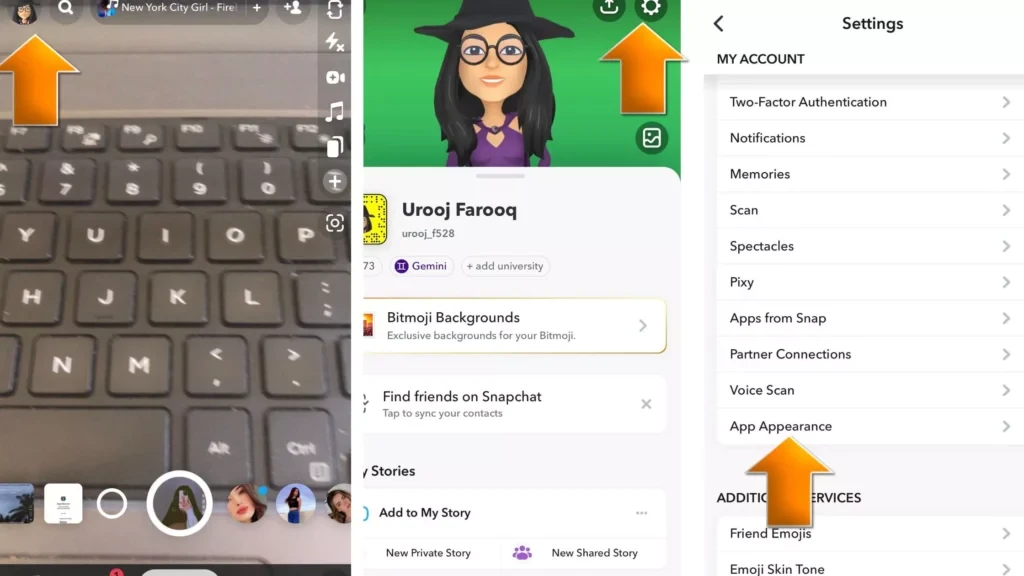
Wreszcie, tryb ciemny na Snapchacie na Androida jest dostępny dla wszystkich użytkowników Androida. Jeśli chcesz wiedzieć, jak go włączyć, musisz najpierw zaktualizować aplikację Snapchat, a następnie wykonać poniższe kroki-
- Otwórz przycisk Snapchat aplikacja.
- Stuknij w ikonę ikona bitmoji w lewym górnym rogu ekranu.
- Stuknij w przycisk Ustawienia w prawym górnym rogu ekranu.
- Przewiń opcje i dotknij Wygląd aplikacji.
- Wybierz Zawsze ciemny, a Snapchat zawsze będzie używał ciemnego wyglądu aplikacji.
- W ten sposób zobaczysz efekt ciemności w aplikacji Snapchat.
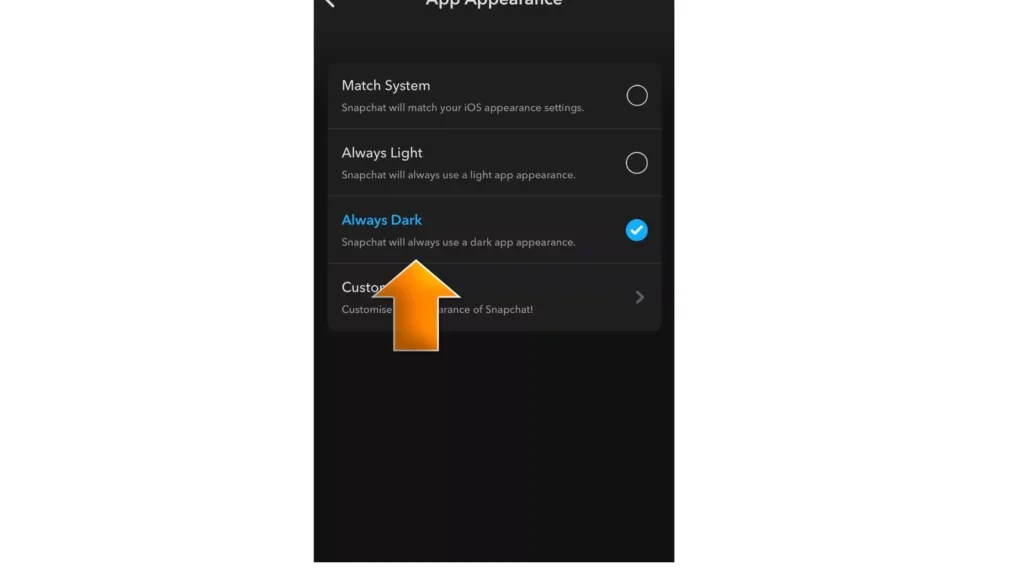
Uwaga:- Wcześniej tryb ciemny na Snapchacie na urządzeniach z Androidem był dostępny tylko dla użytkowników Snapchat Plus. Ale teraz zaktualizowali tę funkcję i udostępnili ją wszystkim użytkownikom Androida.
Jak włączyć tryb ciemny na Snapchacie na Androidzie dla użytkowników Snapchat+??
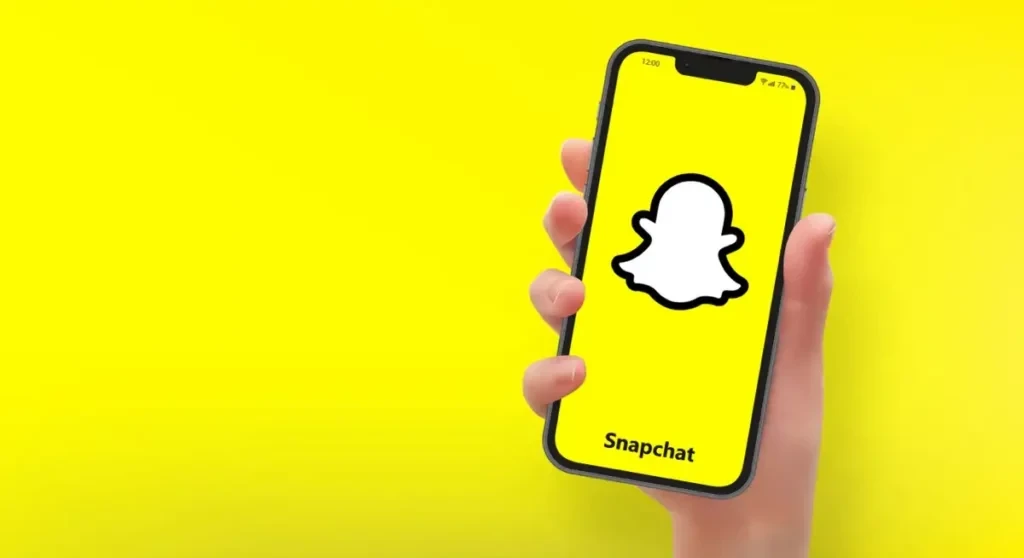
Jak wspomniano wcześniej, na Androidzie nie było dostępnej opcji korzystania ze Snapchata w trybie ciemnym, choć była ona dostępna na iOS. Ale dobrą wiadomością jest to, że Snapchat niedawno uruchomił funkcję Przełącz się na tryb ciemny również dla użytkowników Snapchat+.
Istnieje jednak obejście, jeśli nie chcesz subskrybować Snapchat Premium, aby uzyskać dostęp do funkcji trybu ciemnego. Ale zanim to nastąpi, zobaczmy, jak włączyć tryb ciemny na Snapchacie na Androida dla użytkowników Snapchat +. Oto kroki, które należy wykonać, aby włączyć tryb ciemny Snapchata na Androidzie.
Krok 1: Otwórz aplikację Snapchat aplikacja.
Krok 2: Stuknij w przycisk Bitmoji w lewym górnym rogu.
Krok 3: Stuknij w przycisk Snapchat+ banner poniżej wyniku snapów.
Krok 4: Poszukaj funkcji trybu ciemnego.
Krok 5: Włącz przełącznik obok trybu ciemnego.
Uwaga: Przełączenie na tryb ciemny motyw wymaga ponownego uruchomienia aplikacji, więc upewnij się, że zapisałeś ważne snapy.
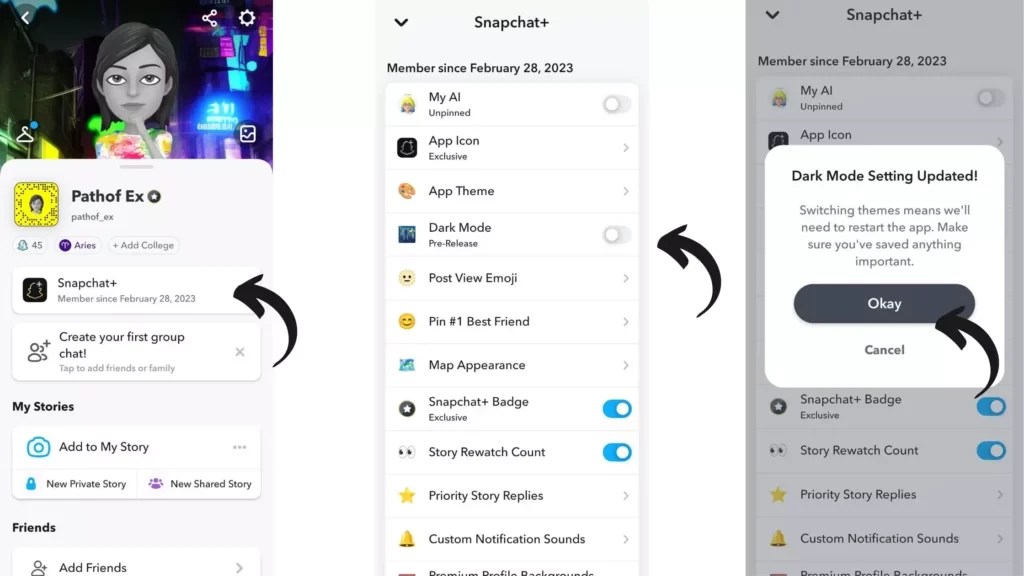
I na tym koniec. W ten sposób można włączyć tryb ciemny na Snapchacie na Androida.
Podsumowanie
W ten sposób dochodzę do końca tego bloga i mam nadzieję, że teraz wiesz, jak włączyć tryb ciemny na Snapchat na Androidzie. Śmiało i wykonaj te kroki, aby włączyć tryb ciemny na Snapchacie na Androidzie. I tak, w przypadku dalszych pytań związanych ze Snapchatem i jego funkcjami, zawsze możesz komentować w sekcji komentarzy poniżej.
To wszystko na dziś. Uważaj na siebie! I nadal odwiedzaj naszą stronę internetową, aby uzyskać więcej takich zapytań związanych z mediami społecznościowymi, grami i technologią. Do zobaczenia! Do widzenia!
Często zadawane pytania
1. Czy jest tryb ciemny Snapchat na Androida??
Tak, tryb ciemny jest dostępny na Snapchacie na urządzeniach z Androidem.
2. Jak uzyskać tryb ciemny na Snapchacie bez wyglądu aplikacji?
Tak, możesz włączyć tryb ciemny na Snapchacie bez pojawiania się aplikacji, włączając tryb ciemny w ustawieniach urządzenia.
3. Czy tryb ciemny jest lepszy dla oczu??
Tak, tryb ciemny może przynieść ulgę dla oczu.